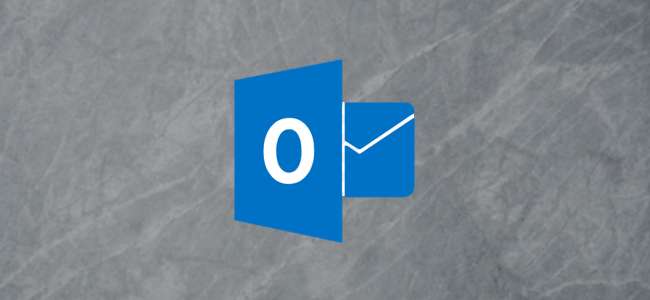
La pulizia delle cassette postali in Outlook è un insieme di strumenti progettati per eliminare i rifiuti dalla cassetta postale. Puoi usarlo per rivedere le dimensioni della tua casella di posta, pulire automaticamente gli elementi per dimensione e data ed eseguire alcune altre funzioni. Esaminiamoli e diamo un'occhiata.
RELAZIONATO: La pulizia del disco sta scomparendo in Windows 10 e ci manca già
Innanzitutto, devi aprire lo strumento. Vai su File> Strumenti e fai clic su Pulizia casella di posta.
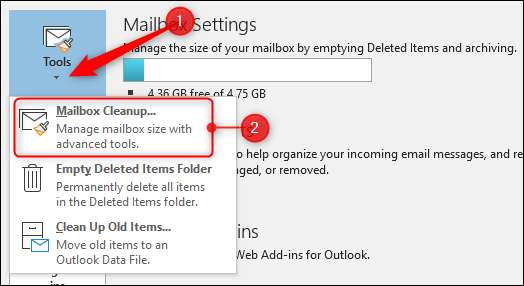
Sono disponibili alcuni strumenti e inizieremo esaminando la quantità di dati nella tua casella di posta.
Controlla le dimensioni della tua casella di posta
La tua casella di posta Outlook è composta da cartelle (Posta in arrivo, Posta inviata, Archivio e così via) e conoscere la dimensione delle cartelle ti aiuta a vedere dove si trovano tutte le tue email. Per scoprirlo, fai clic su "Visualizza dimensioni casella di posta".
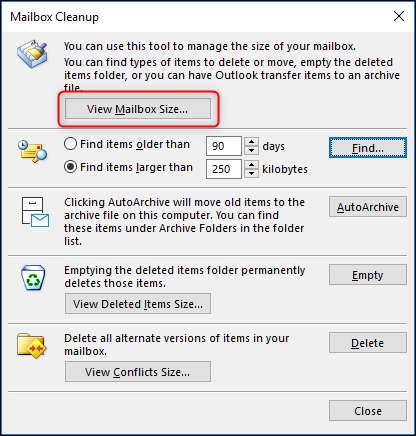
Questo apre la finestra Dimensione cartella, che mostra le dimensioni di ciascuna cartella. Per impostazione predefinita, si apre nella scheda Dati locali. I dati locali sono i dati archiviati sul computer nei file .pst e.ost.
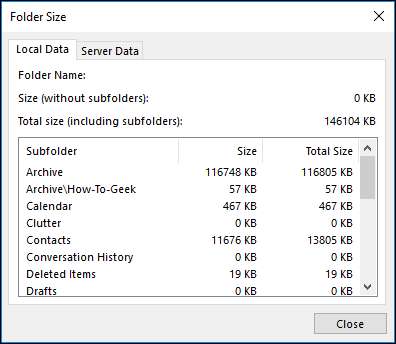
RELAZIONATO: Dove sono i miei file di dati PST di Outlook e come posso spostarli da qualche altra parte?
Le colonne mostrano il nome, la dimensione e la dimensione totale della cartella (che è la dimensione inclusa qualsiasi sottocartella). La parte migliore di questa visualizzazione è che mostra le cartelle che normalmente potresti non considerare, come il calendario. Se hai diversi anni di appuntamenti e richieste di riunioni, potresti facilmente avere una buona parte di kilobyte nel calendario che puoi ripulire eliminando i vecchi eventi.
Se vuoi vedere la dimensione delle cartelle su il server di posta , fai clic sulla scheda "Dati server". La prima volta che apri questa scheda, potrebbe essere necessario un po 'di tempo prima che i dati vengano compilati. Questo perché Outlook sta contattando il server Exchange, chiedendo i dati sui file (che vengono calcolati al volo), quindi scaricando e visualizzando i risultati.

Ogni volta che apri questa scheda, il recupero dei dati sarà molto più veloce, poiché Exchange deve solo eseguire un'analisi delle differenze e la maggior parte delle cartelle non cambia molto le dimensioni. Una volta caricata la scheda, vedrai le dimensioni della cartella sul server Exchange. Potrebbe non corrispondere alle dimensioni nella scheda Dati locali perché Outlook non scarica necessariamente tutti i messaggi sul tuo computer .
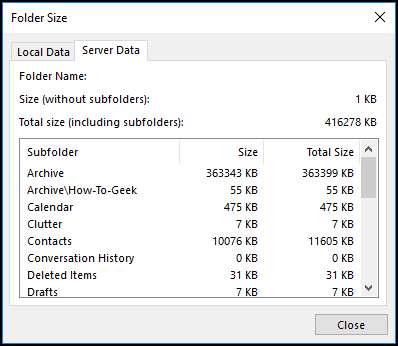
Ad esempio, nella scheda Dati locali, la dimensione totale della cartella Archivio è 116805 kb, ma nella scheda Dati server, la dimensione totale è 363399 kb, una differenza di 246594 kb (265 MB). Sono molti messaggi non visibili nei dati locali. Cosa sta succedendo?
Per impostazione predefinita, Outlook conserva solo una certa quantità di posta sul client locale per assicurarsi che la posta non occupi troppo spazio. Sui computer con un disco rigido più grande di 64 GB (che è la maggior parte di questi al giorno d'oggi), Outlook conserverà solo le email dell'ultimo anno sul tuo computer. I messaggi più vecchi vengono conservati sul server di posta ed è possibile accedervi. Puoi scaricare i messaggi meno recenti e modificare questa impostazione predefinita se lo desidera. Tieni presente che puoi modificare l'impostazione predefinita in modo che venga scaricata Di meno posta, quindi se stai lottando per lo spazio, potresti voler cambiare l'impostazione predefinita da 1 anno a 6 mesi (o meno).
(Nota: questo riguarda solo gli account che utilizzano un server Microsoft Exchange, come Hotmail, live.com, O365 e alcuni account aziendali. Se utilizzi Outlook per scaricare la posta da altri provider come Google o Yahoo, questa impostazione viene ignorata e tutti la posta viene scaricata.)
Ora che sai quanti dati contengono le tue cartelle, puoi dare la priorità a quelli che ripulisci.
Ricerca di posta vecchia o grande
Se hai la posta in molte cartelle diverse, puoi cercare in tutta la tua casella di posta i messaggi più vecchi o più grandi.
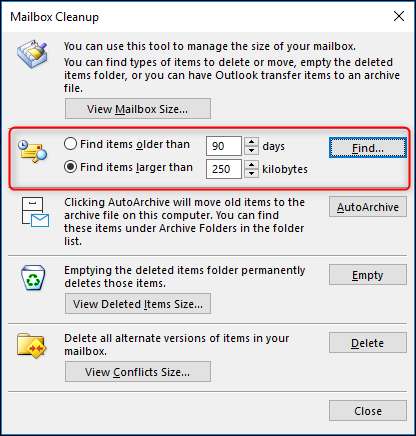
Ciò è molto utile se desideri trovare messaggi con allegati di grandi dimensioni che puoi eliminare o spostare da Outlook a un disco rigido o un servizio cloud. Ad esempio, se si desidera trovare tutti i messaggi di posta superiori a 5 MB, è possibile modificare il campo "Trova elementi più grandi di" in 5000 kb e quindi fare clic sul pulsante "Trova".

Il pannello di ricerca standard di Outlook torna con un elenco di messaggi di almeno 5 MB.
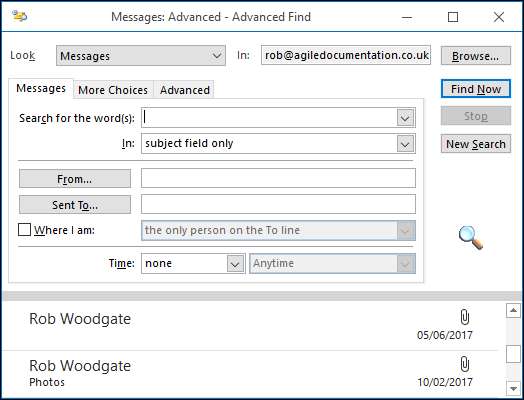
Questi risultati restituiscono solo messaggi di posta elettronica, ma è possibile modificare il campo "Cerca" su qualsiasi tipo specifico di file se si desidera lanciare una rete più ampia.
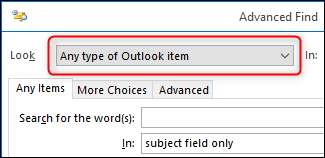
Dai risultati della ricerca, puoi aprire ciascuna delle e-mail ed eliminarle o rimuovere gli allegati. Non dimenticare di salvare gli allegati prima di eliminarli o rimuoverli se devi salvarli.
Avvio di un'archiviazione automatica
È possibile impostare parametri di archiviazione automatica per ogni singola cartella in Outlook, qualcosa che abbiamo trattato prima come parte di uno sguardo più ampio per mantenere Outlook senza intoppi. Se hai impostato regole di archiviazione automatica, puoi avviarle nella Pulizia delle cassette postali facendo clic sul pulsante "Archiviazione automatica".
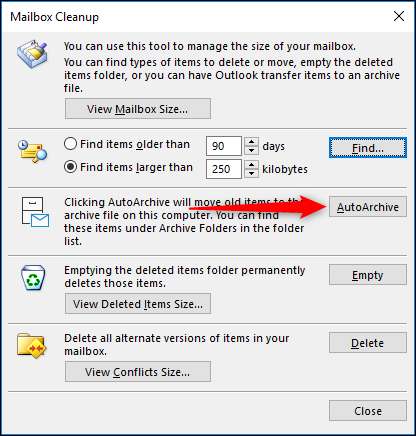
Questo processo passa attraverso tutte le cartelle in Outlook e applica le regole di archiviazione automatica che hai impostato. Se non ne hai impostato nessuno, potresti essere preoccupato di premere questo pulsante per sbaglio, ma non preoccuparti: la regola di archiviazione automatica predefinita è di non fare nulla.
Visualizza e svuota gli elementi eliminati
Se desideri "eliminare temporaneamente" la tua posta spostandola nella cartella Posta eliminata e la svuoti raramente, questa opzione è per te.
Nota : Ad alcune persone piace usare la loro cartella Posta eliminata come una sorta di archivio, gettandovi dentro e senza mai svuotare la cartella. Questa non è una buona idea, perché ci sono molti modi per svuotare troppo facilmente la cartella Posta eliminata. Se invece devi conservare un messaggio, crea un archivio!
Fai clic su "Visualizza dimensioni elementi eliminati" per vedere quanto spazio occupano gli elementi eliminati, quindi fai un respiro profondo e fai clic su "Svuota".
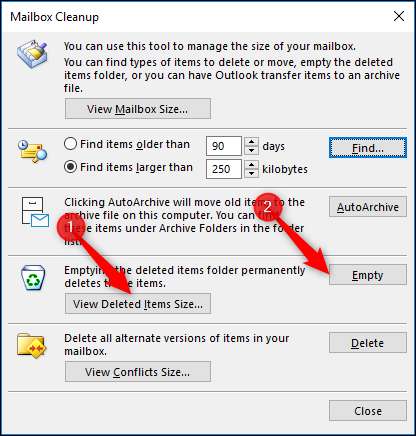
Ciò eliminerà tutti gli elementi dalla cartella Posta eliminata. Se questo ti spaventa, prenditi un momento per spostare prima i messaggi importanti nel tuo Archivio, ma dovresti davvero svuotare gli elementi eliminati regolarmente e non usalo come archivio.
RELAZIONATO: Come svuotare automaticamente la cartella Posta eliminata all'uscita da Outlook
Visualizza ed elimina messaggi di conflitto
L'ultima opzione in Mailbox Cleanup consiste nell'eliminare i messaggi di conflitto. Si tratta di messaggi di posta elettronica che Outlook ritiene siano in conflitto con un messaggio di posta elettronica esistente perché hanno le stesse informazioni di intestazione. Normalmente ciò è dovuto a problemi di sincronizzazione temporanei con il server Exchange e dovresti essere in grado di eliminare queste email senza problemi. Per vedere se sono presenti messaggi di posta elettronica nella cartella Conflitto, fai clic sul pulsante "Visualizza dimensioni conflitti" per visualizzare una versione filtrata della finestra Dimensioni cartella.

Se sono presenti messaggi di posta elettronica, chiudere la finestra Dimensioni cartella e quindi fare clic sul pulsante "Elimina" nella finestra Pulizia casella di posta.
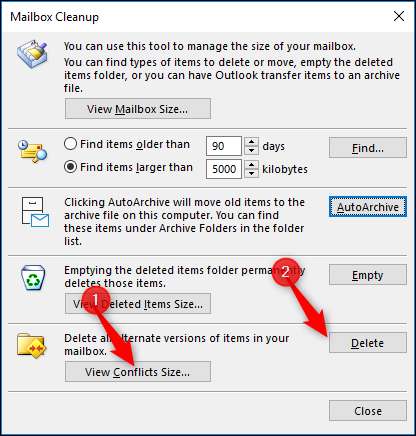
Questo è lo strumento di pulizia delle cassette postali. Non è particolarmente appariscente, ma è efficace e utile.







